編按:想在 iPhone 上編輯 Word 檔案(其他像是 PPT、Excel 等 Office 文件也是同理),可以透過哪些方式呢?本站社團「蘋果人社團」版主工常張 Shawn,為大家整理了這些編輯 Office 文件的方法,以下用 Word 的 doc 檔案作為範例,供大家參考!
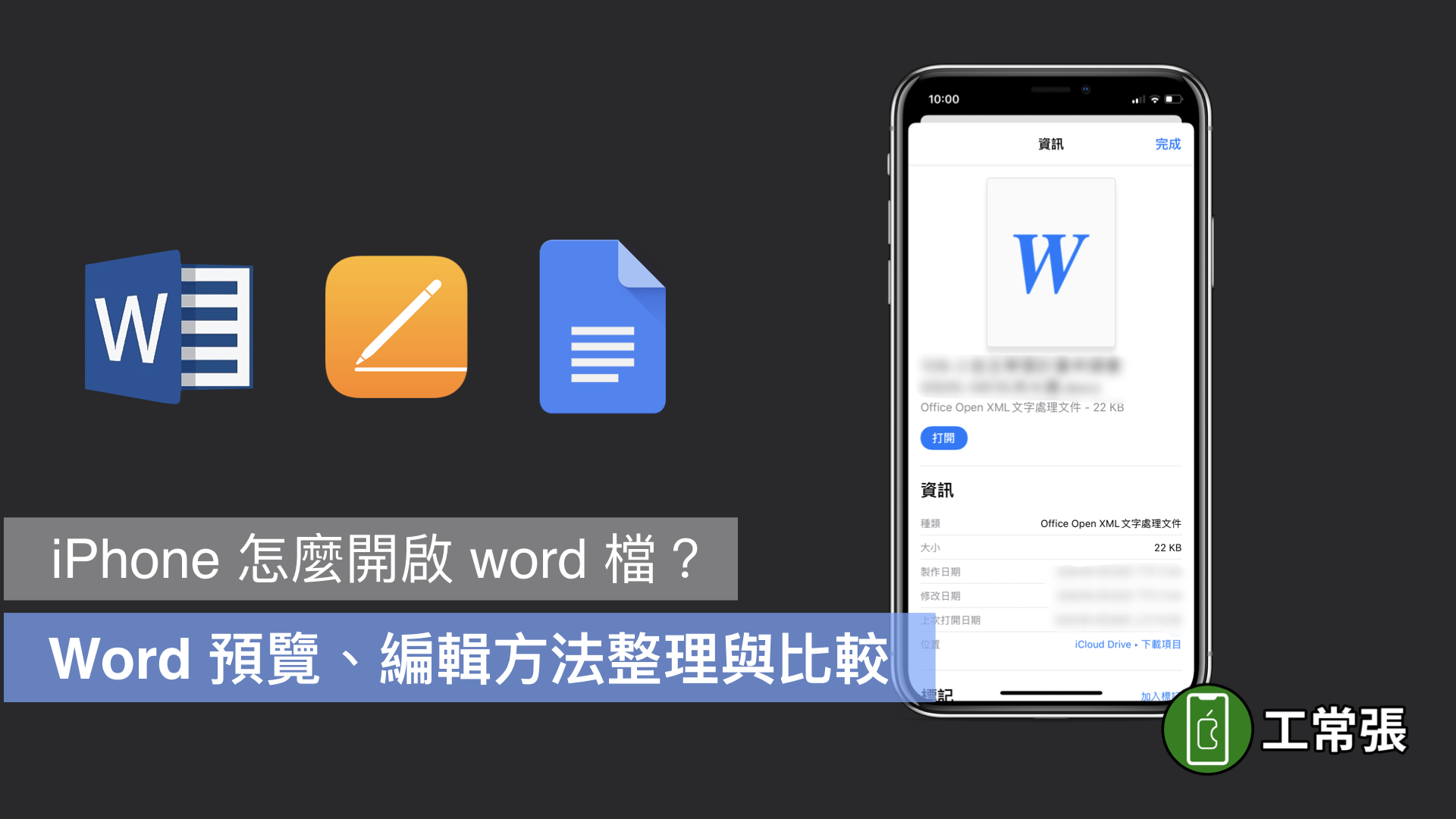
圖/文: 工常張 Shawn
無論是學校還是工作場合,最常見的文件格式還是 Office 檔案,不過若要在沒電腦的情況下臨時開Word等文件該怎麼作?其實是可以使用 iPhone 預覽 、編輯 doc 文件的,這篇將整理各種 iOS 開啟/編輯 word 檔的方法,並比較優缺點,供大家參考選擇。
預覽 Office 文件 的方法有哪些?
iPhone 本身就能檢視簡單格式的檔案,或是下載像 Document by Readdle 這種檔案管理 app 來查看。但遇到複雜的排版時,常常會有格式跑掉的狀況。
以這份文檔為例,左邊是用系統的預覽功能,右側是用官方 Word app,可以發現系統的預覽功能還是會出包。
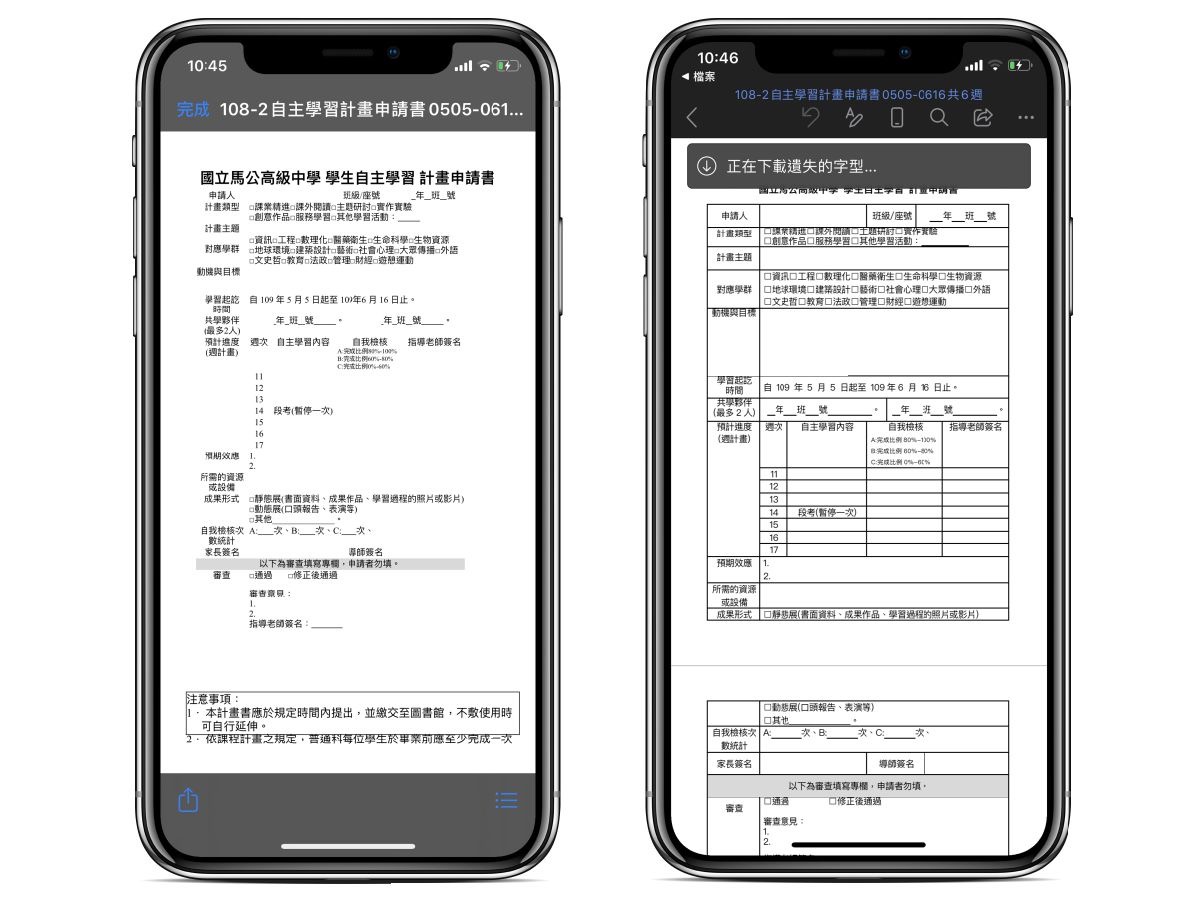
若希望能看到精確的內容、或是編輯文件,還是要進一步下載編輯程式,請繼續參考下文。
編輯 Word 的第一推薦:Word app
第一個方法是下載 Microsoft 的 Word 官方 app,雖然它需要 Microsoft 帳號才能編輯,不過沒有訂閱 Office 365 的帳號也能免費使用,加上它的穩定度與格式錯誤率是最低的,因此首要推薦使用 Word 來編輯。
點開檔案按分享鍵,選擇「在 Word 中打開」,或是在 app 中選擇檔案:
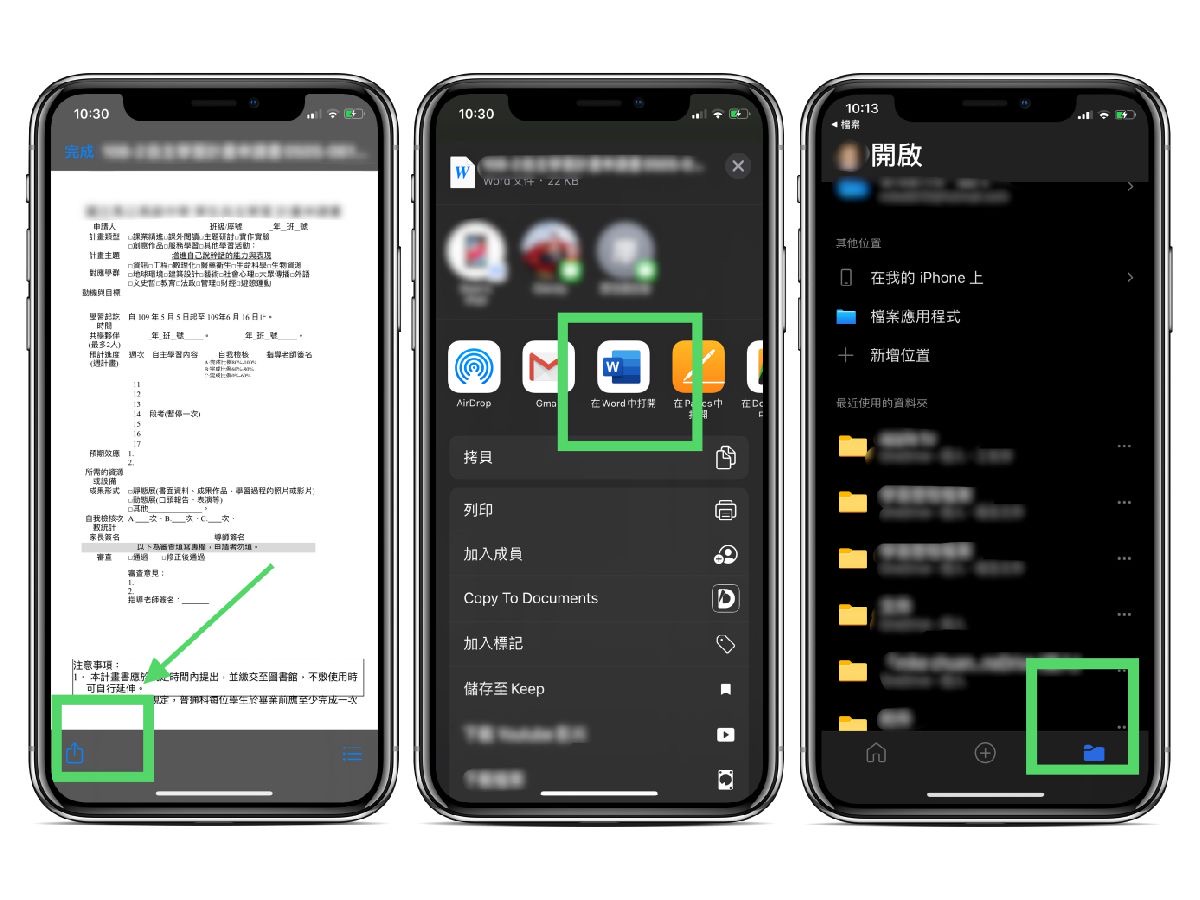
若沒有看到 Word 的選項,右滑到底選更多,點右上方的編輯,並在下方點選 Word 選項的加號:
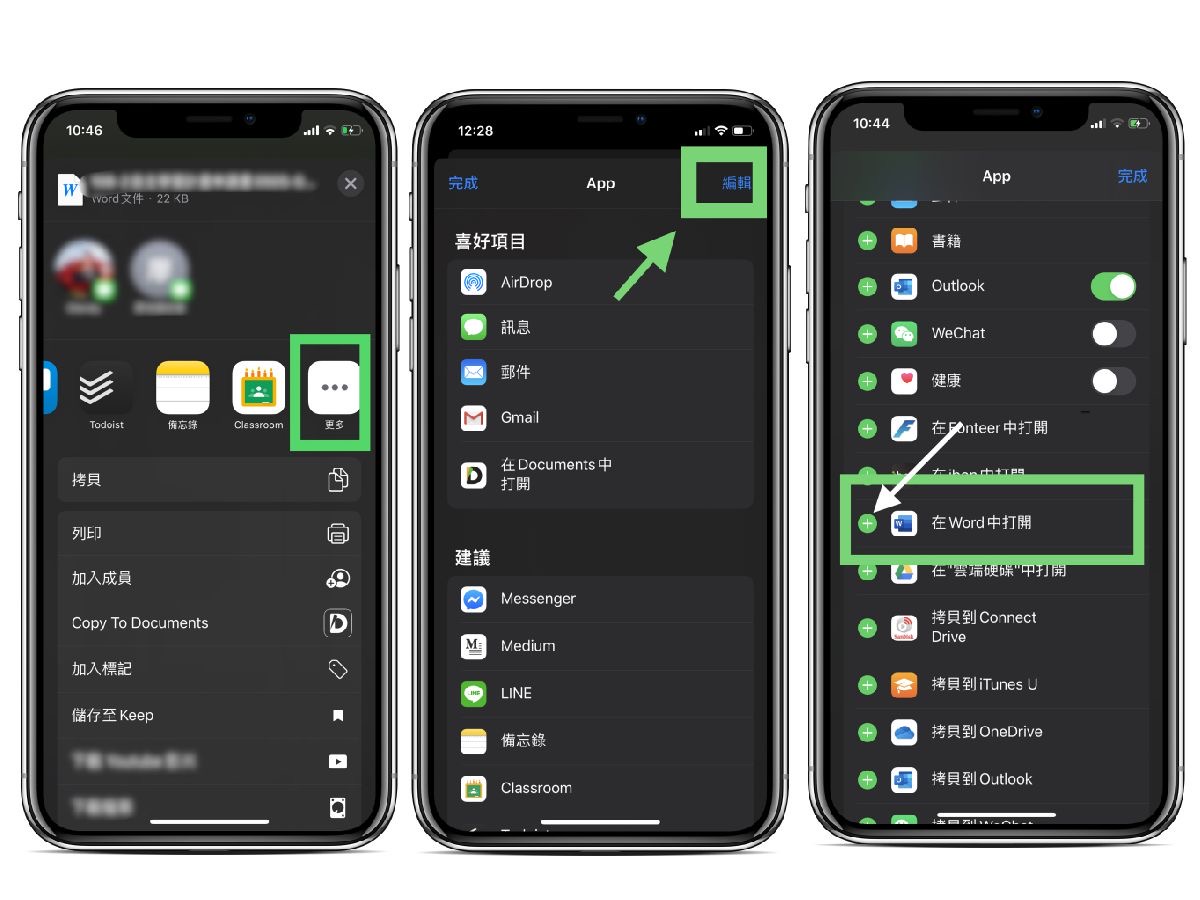
文件就會在 app 開啟,表格正常顯示,而且在 Word 的編輯都會直接自動儲存到原始檔案,不用另外拷貝或是轉檔:
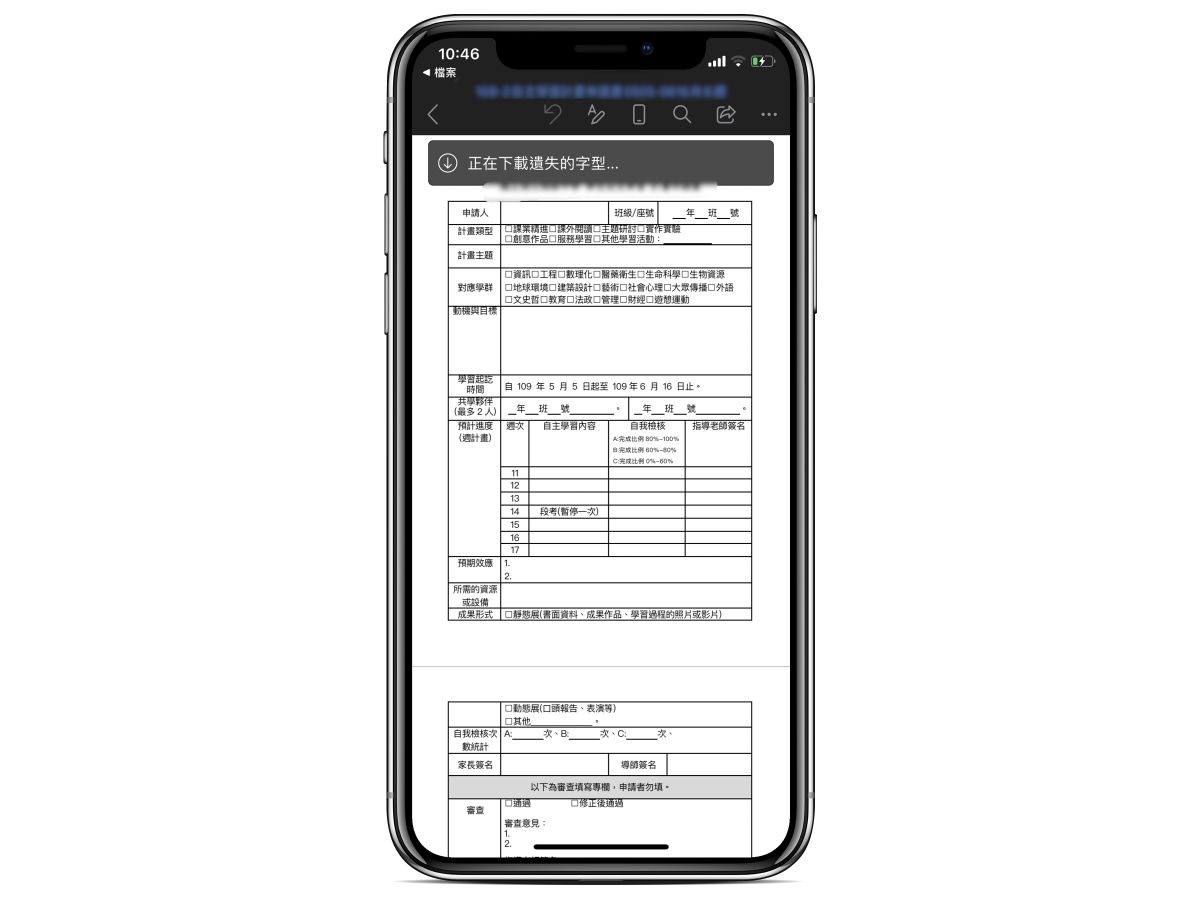
Word App 優點:
- 穩定性最好,格式不容易跑掉
- 會自動補足缺少的字體
- 直接儲存更動內容,不用另外儲存
缺點:
- 需要另外註冊 Microsoft 帳戶才能編輯
使用內建 Pages 開啟 Word 文件
另一個方法是以 Pages 開啟編輯,Pages 是 iPhone 內建的免費文書 app,不用另外註冊。在分享選單選擇「在 Pages 開啟」:
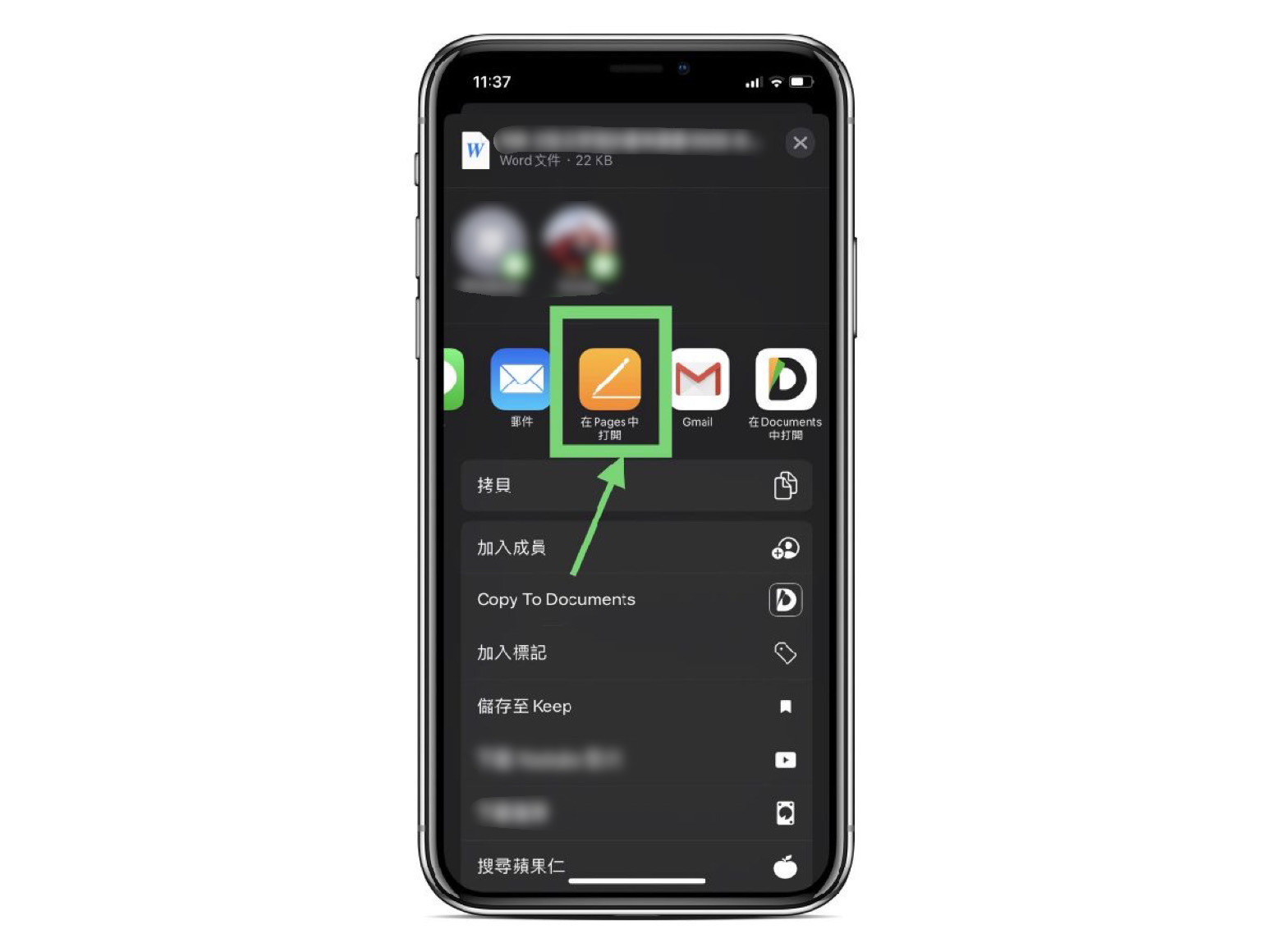
Pages 的編輯功能就比較多,像是有圖片樣式等較詳細的設定:
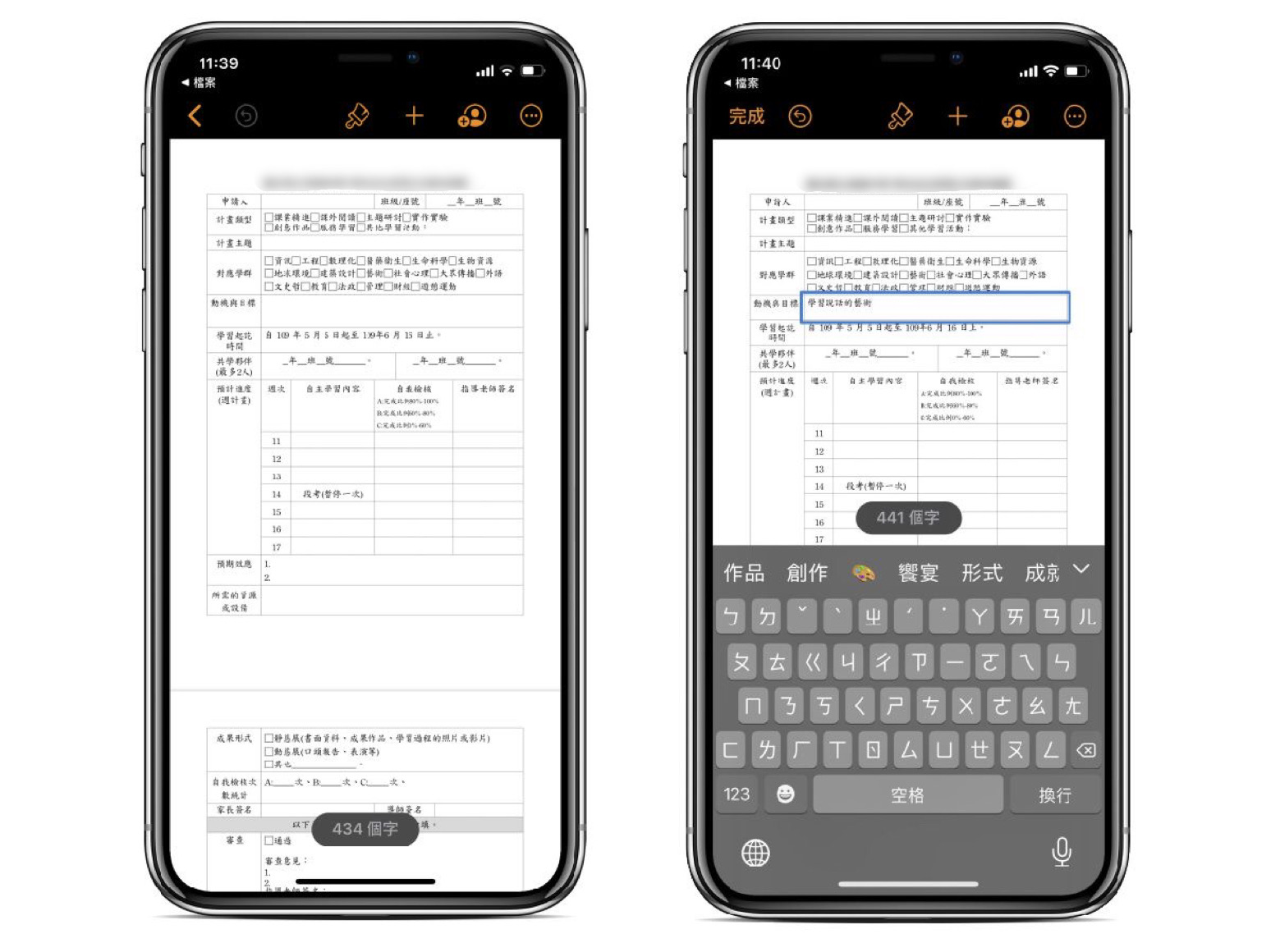
編輯完後,點選右上選單,選擇「輸出」選 Word :
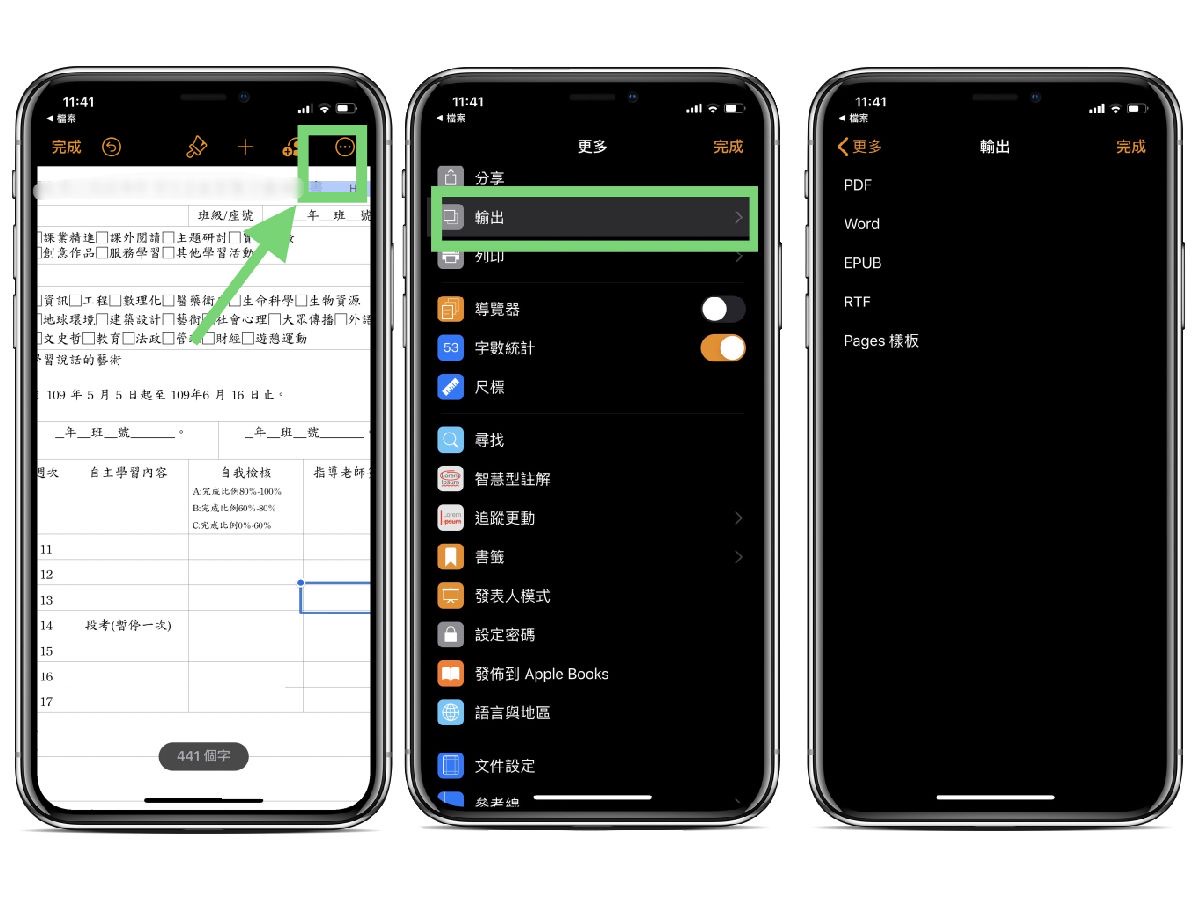
並儲存在手機或以電子郵件寄出:
Pages 優點:
- 編輯功能豐富
- 不用註冊就能使用
缺點:
- 會有格式跑走、缺字狀況
(下載連結在文末)
使用 Google Doc 開啟 doc 檔案
Google 文件也可以做 Word 的編輯,相較於 Microsoft 帳號,幾乎所有人都有 Gmail 帳號,只要登入就能修改文件,在分享檔案也可以用連結寄送,避免檔案過大而無法傳送的狀況。
在分享選單選擇「拷貝到文件」,選儲存 > 儲存成 Google 文件:
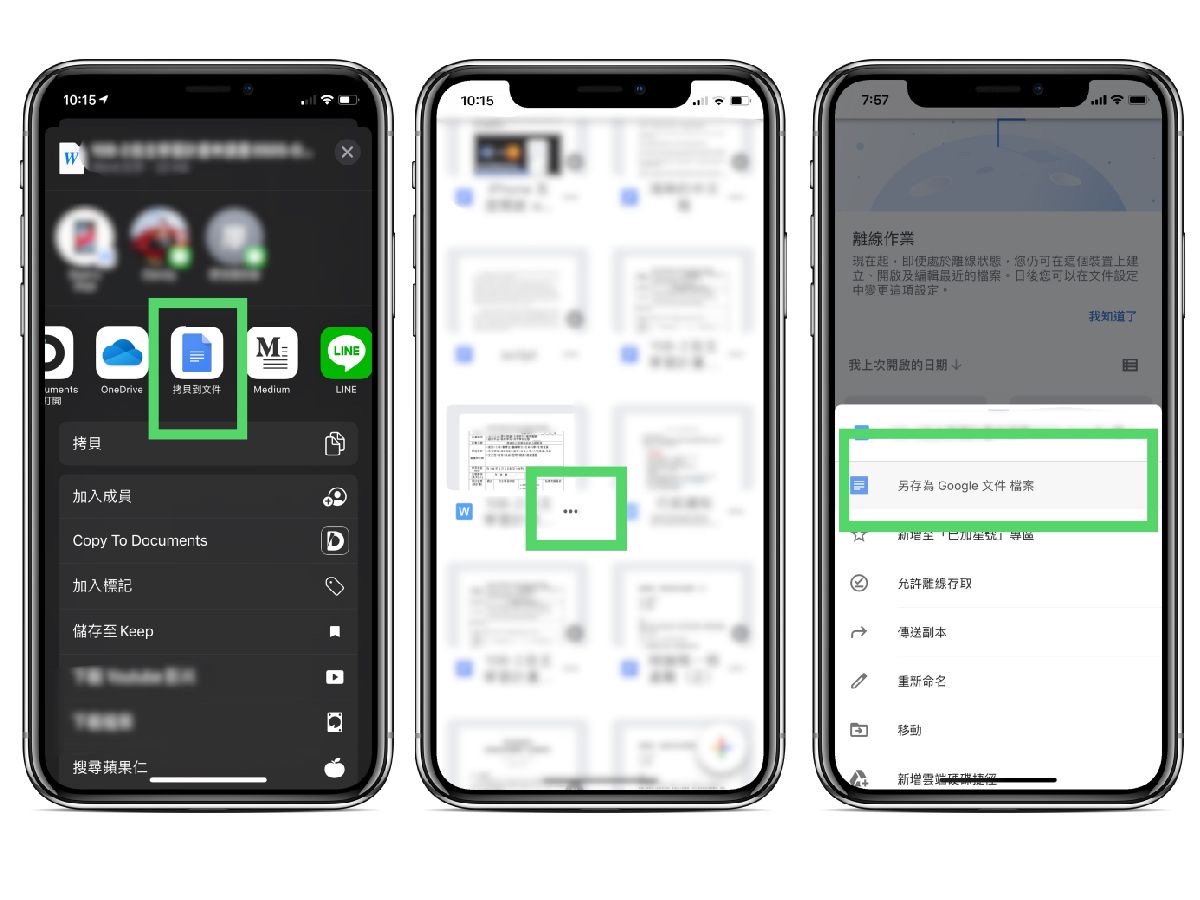
輸出時再右上更多選「共用與匯出」> 傳送副本 > 選 Word 並儲存即可:
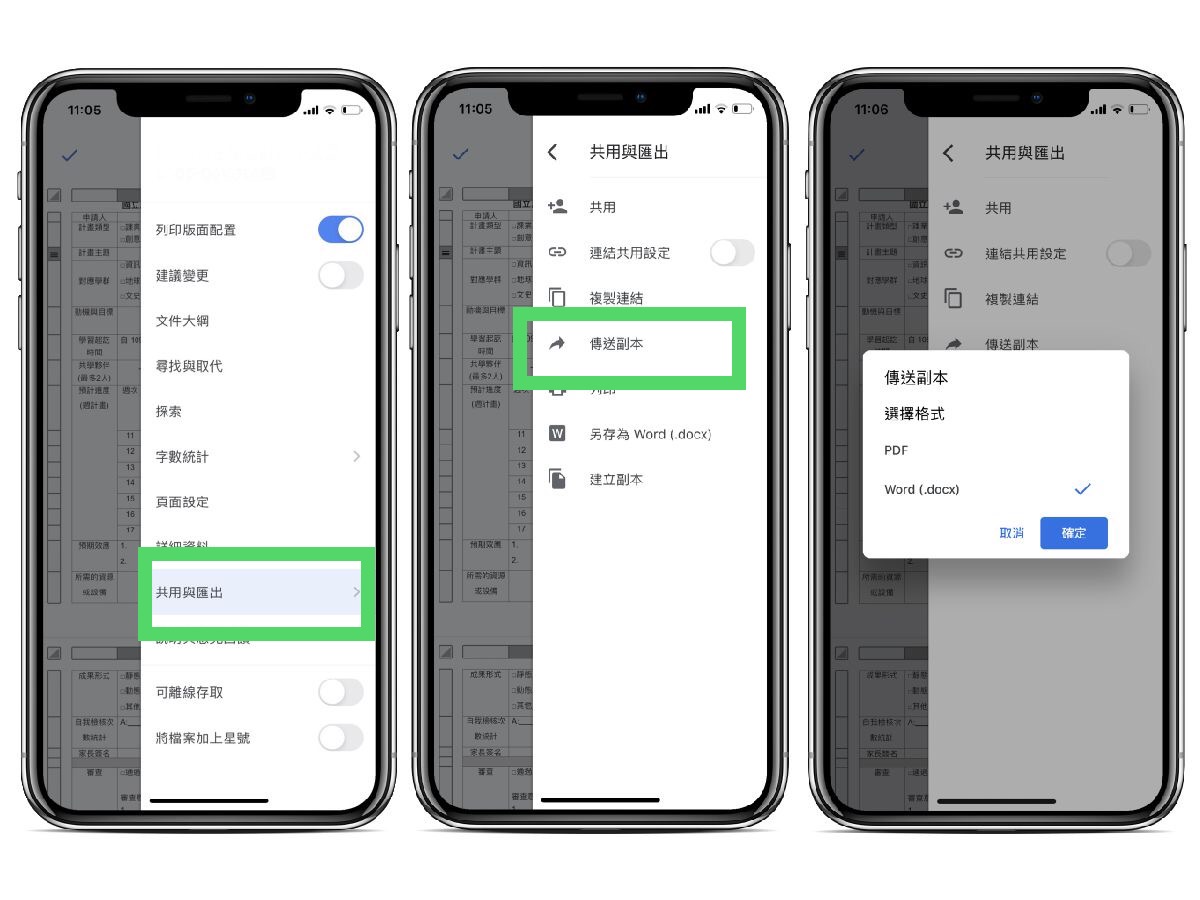
想要用連結與對方共享文件,在共用與匯出把「開啟共用連結」開啟,再貼連結給對方或加在信件:
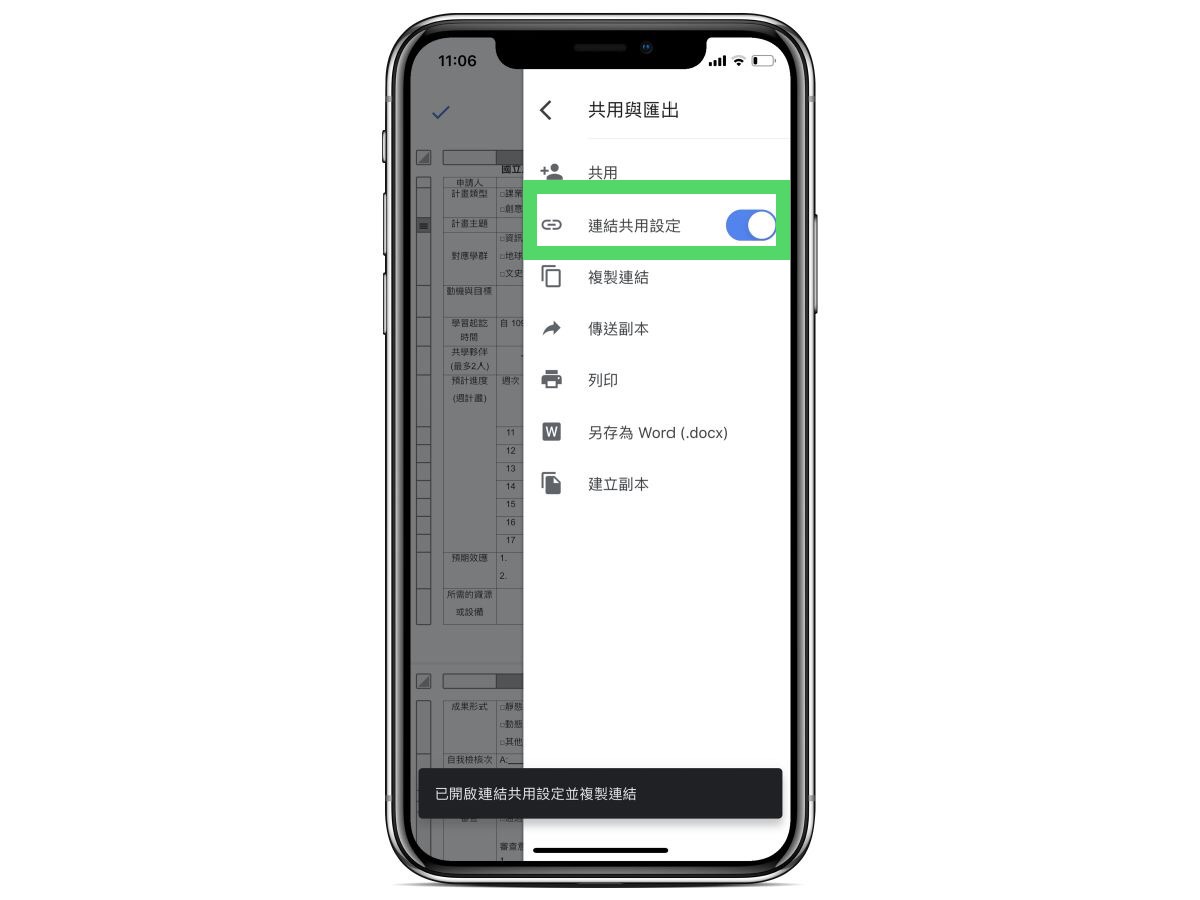
Google Doc 優點:
- 登入 Gmail 就能使用
- 「共用」功能,以連結分享文件
缺點:
- 偶爾有格式跑掉、缺字的狀況
(下載連結在文末)
Pages 跟 Google Doc 格式跑掉會很嚴重嗎?
就筆者經驗,使用 Pages 和Google Doc 開 word 都沒有嚴重掉檔、亂碼的情況,大多是缺字(系統會以其他字體替代)僅在少部分會有跑版情形,與原檔不會相差太多,如果很在意跑版的話,建議下載 Word app。
總結與分析
預覽 Word 部分,可以用系統內建的預覽功能,或下載檔案管理 app 查看,基本的純文字沒有問題,不過在表格等格式常會無法正常顯示內容,必須下載下方編輯 app 查看完整的文檔。
編輯與修改部分,主要有三個選擇:
- Word app:第一推薦,直接編輯檔案,跑版率最低
- Pages :不用註冊,編輯功能較豐富
- Google Doc : 可用連結分享文檔
大家可以依照需求與偏好選擇自己的 Word 編輯程式,個人覺得還是官方 Word app 最方便穩定啦。
|下載 Word|下載 Pages|下載 Google Doc|
更多 iOS 小技巧》
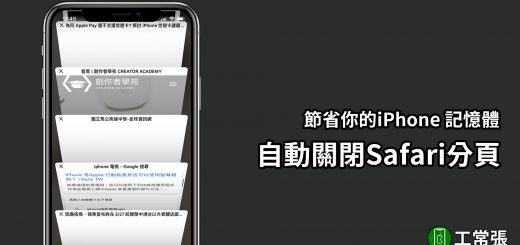
Safari「自動關閉分頁」功能,排程每天、每週自動關閉標籤頁
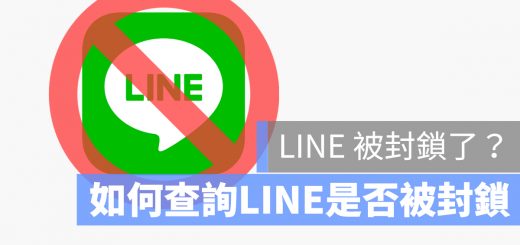
如何知道 LINE 有沒有被別人封鎖?LINE 封鎖會被對方知道嗎?

iPhone 網路變慢?解決上網不穩、速度變慢的幾種方式和原因